Merhaba arkadaşlar, Bugün bayağı makale yazdık ve bende artık bitiş durumuna geldim, Bilgisayar sevdası da böyle işe bir yandan deşarj oluyoruz diğer yandan şarjımız bitiyor. Neyse bugünün son dersi olsun photoshop’ta basit bir uygulama yapalım. Uygulamamız başlıkta belirttiğimiz Photoshop ‘ta Resim Ortalama İşlemi? herhangi bir resmi veya çizdiğimiz bir objeyi çalışma alanımızda ortalamak.
Bunun için gerekli olan malzemelerimiz photoshop programı, ortalamak istediğimiz resim veya obje 🙂 Photoshop ‘ta Resim Ortalama için Adım adım giderek uygulamamıza başlayabiliriz;
Adım 1: Yeni bir dosya oluşturun. (File > New veya CTRL+N) İstediğiniz şekilde bir arka plan ve boyut ayarlayın. Ben resmimde, 450×250 boyut kullanıyorum.
Adım 2: Dokümanınızın ortasına istediğiniz bir resmi yapıştırın veya yeni bir katman oluşturarak resminizi çizin.
Adım 3: Resminizi oluşturduktan sonra (ben resim olarak bu araba resmini kullanıyorum) taşıma aracını (Move Tool) seçin. ( Kısa yolu V harfidir.)
Adım 4: Şimdi ortalamak istediğiniz kısmın layerini de seçerek araba resminin bulunduğu layeri seçin. Bunu yapmak için Layer panelinden SHIFT tuşuna basarak iki layeri de seçin. Sonra üstteki araç kısmına bakın:

Adım 5: Sonra resimde kırmızı ile belirttiğim tuşlara basın. Resminiz böylelikle dikey ve yatay olarak ortalanacaktır.
Arama Terimleri: https://emresupcin com/2013/10/20/photoshopta-resim-ortalama-islemi/- emresupcin
- Photoshop
- 20 Ekim 2013 - 23:23
- 1 Yorum
- 7378 Görüntülenme
align horizontal centers align vertical centers ctrl+n move tool photoshop dikey resim photoshop resim hizalama photoshop resim işlemleri photoshop resim ortalama photoshop yatay resim photoshopta döküman oluşturma

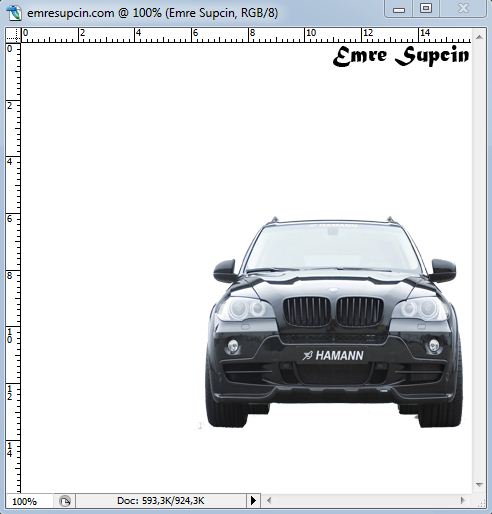
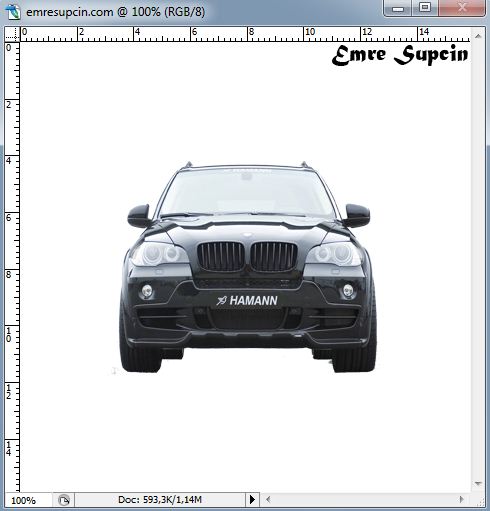







Teşekkürler efendim…